Add ListBox1ItemsAdd("Roman") Примердля ListBox'а. Для вставки строки в определенное место служит метод Insert
 Скачать 0.59 Mb. Скачать 0.59 Mb.
|
Создание файла ресурсовФайл ресурсов можно создать при помощи утилиты Image Editor, которая поставляется вместе с C++ Builder. Запустить Image Editor можно из C++ Builder, выбрав в меню Tools команду Image Editor, или из Windows, выбрав команду Пуск › Программы › Borland C++Builder › Image Editor. Для того чтобы создать файл ресурсов, надо в меню File выбрать команду New, а затем в появившемся подменю – команду Resource File (рис. 3.18). В результате выполнения команды будет создан файл ресурсов Untitledl.res (рис. 3.19), в который надо поместить необходимые ресурсы. 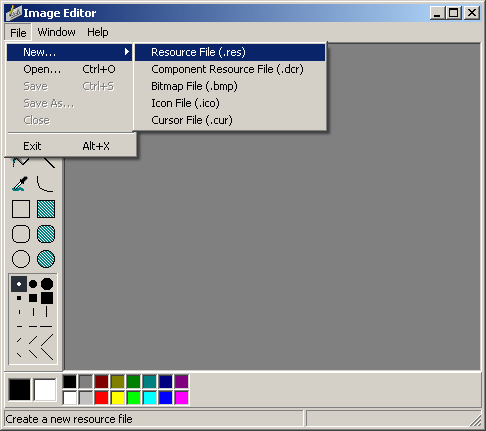 Рис. 3.18. Чтобы создать файл ресурсов, выберите команду File › New › Resource File 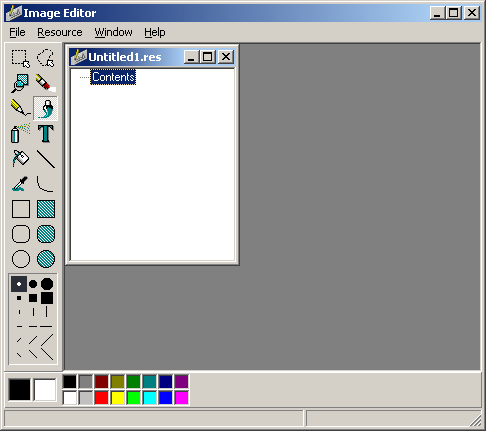 Рис. 3.19. Файл ресурсов создан. Теперь в него надо поместить необходимые ресурсы Создание файла ресурсовДля того чтобы в файл ресурсов добавить новый ресурс, надо в меню Resource выбрать команду New › Bitmap (Новый битовый образ). В результате выполнения этой команды открывается диалоговое окно Bitmap Properties (Характеристики битового образа), в котором нужно установить размер (в пикселах) битового образа и выбрать палитру (рис. 3.20). В результате нажатия кнопки ОК в списке Contents появится новый элемент Bitmap 1, соответствующий новому ресурсу, добавленному в файл ресурсов (рис. 3.21). 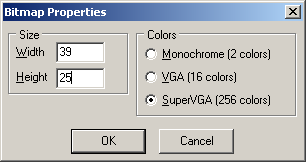 Рис. 3.20. В диалоговом окне Bitmap Properties надо задать характеристики создаваемого битового образа 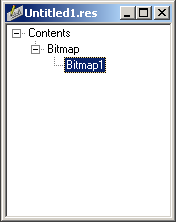 Рис. 3.21. Окно файла ресурсов после добавления ресурса Bitmap Bitmap 1 – это автоматически созданное имя ресурса, которое можно изменить, выбрав команду Resource › Rename. После этого можно приступить к редактированию (созданию) битового образа. Для этого надо в меню Resource выбрать команду Edit. В результате этих действий будет активизирован режим редактирования битового образа. Графический редактор Image Editor предоставляет программисту стандартный для подобных редакторов набор инструментов, используя которые можно нарисовать нужную картинку. Если во время работы надо изменить масштаб отображения картинки, то для увеличения масштаба следует выбрать команду View › Zoom In, а для уменьшения – команду View › Zoom Out. Увидеть картинку в реальном масштабе можно, выбрав команду View › Actual Size. Создание файла ресурсовВ качестве примера на рис. 3.22 приведен вид диалогового окна Image Editor, в котором находится файл ресурсов images.res для программы Flight. Файл содержит два битовых образа FACTORY и APLANE. 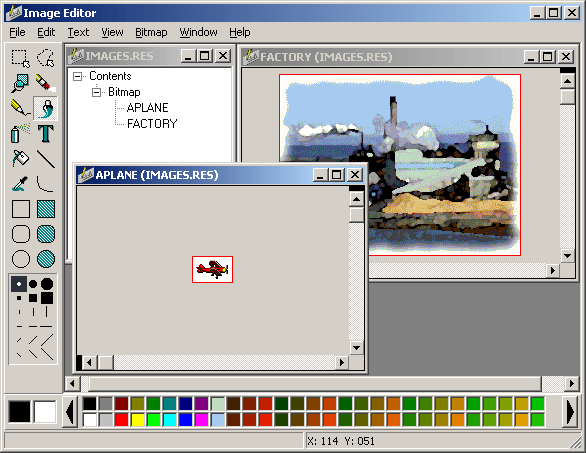 Рис. 3.22. Файл ресурсов images.res содержит два битовых образа Если нужная картинка уже существует в виде отдельного файла, то ее можно через буфер обмена (Clipboard) поместить в битовый образ файла ресурсов. Делается это следующим образом. Сначала надо запустить графический редактор, например Microsoft Paint, загрузить в него файл картинки и выделить всю картинку или ее часть. В процессе выделения следует обратить внимание на информацию о размере (в пикселах) выделенной области (Paint выводит размер выделяемой области в строке состояния). Затем, выбрав команду Копировать меню Правка, необходимо поместить копию выделенного фрагмента в буфер. Далее нужно переключиться в Image Editor, выбрать ресурс, в который надо поместить находящуюся в буфере картинку, и установить значения характеристик ресурса в соответствии с характеристиками картинки, находящейся в буфере. Значения характеристик ресурса вводятся в поля диалогового окна Bitmap Properties, которое открывается выбором команды Image Properties меню Bitmap. После установки характеристик ресурса можно вставить картинку в ресурс, выбрав команду Past меню Edit. После добавления всех нужных ресурсов файл ресурса следует сохранить в том каталоге, где находится программа, для которой этот файл создается. Сохраняется файл ресурса обычным образом, т. е. выбором команды Save меню File. Image Editor присваивает файлу ресурсов расширение .res. |
